ReiBoot - No.1 Software de Reparo de Sistema iOS Gratuito
Corrija 150+ iOS Problemas Sem Perda de Dados & Atualizar/Downgrade iOS 26 com Segurança
ReiBoot: No.1 Reparar Sistema iOS
Corrija 150+ iOS Problemas, Atualizar/Downgrade iOS 26 com Segurança
Apple CarPlay é um recurso inteligente que permite conectar seu iPhone ao sistema de infoentretenimento do seu carro, facilitando o uso de aplicativos, navegação, música e Siri com segurança enquanto dirige. Mas recentemente, muitos usuários relataram que o iPhone 17 não conecta no CarPlay . Neste guia, abordaremos as razões frequentes por trás do CarPlay não aparece no iPhone 17.
Também compartilharemos várias soluções, desde verificações simples até correções avançadas, cobrindo cada razão que pode estar por trás do problema do CarPlay. Além disso, você receberá algumas dicas úteis para prevenir o problema do CarPlay no futuro, para que possa desfrutar de uma experiência CarPlay perfeita sempre que dirigir.
Quando o iPhone 17 não conecta no CarPlay, pode se manifestar em vários sintomas, onde cada sintoma pode aparecer devido a várias razões, como as seguintes:
Antes de aplicar a solução de problemas avançada para corrigir o problema 'iPhone 17 não conecta no CarPlay', aqui estão algumas verificações preliminares a serem executadas. Eles são para descartar os pequenos problemas que podem estar impedindo o CarPlay de funcionar ou se conectar ao seu iPhone 17
Antes de buscar como conectar o CarPlay no iPhone ou resolver por que o CarPlay não aparece no iPhone, é essencial confirmar se o sistema do carro é compatível. Nem todos os veículos têm suporte ao CarPlay, mesmo que possuam uma tela. Embora, em geral, os modelos mais recentes sejam compatíveis com iPhones mais novos, incluindo o iPhone 17, é recomendável verificar no manual do carro, no site do fabricante ou na página oficial de suporte ao CarPlay da Apple para confirmar.
Se você está tentando entender como conectar o iPhone no CarPlay mas ele não aparece ou não funciona corretamente, o problema pode estar em uma versão desatualizada do iOS. As atualizações costumam corrigir erros e melhorar a compatibilidade. Para verificar:
Quando o CarPlay não aparece no iPhone ou falha durante a conexão, o problema pode estar no cabo ou no sinal sem fio.
Se o iPhone 17 não conecta no CarPlay após as verificações preliminares, o problema pode ser devido a configurações, restrições ou falhas de software. Aqui estão 6 soluções que você pode tentar para corrigi-los:
Se o iphone 17 não conecta no CarPlay ou se o CarPlay não aparece no iPhone, uma solução simples é esquecer a conexão existente e configurá-la novamente. Veja abaixo como ativar o Apple CarPlay no iPhone de forma correta:
Passo 1: Vá para “Configurações” no seu iPhone 17. Em seguida, selecione “Geral.”
Passo 2: Toque em “CarPlay.” Em seguida, escolha “Esquecer Este Carro.” Toque em “Esquecer.”
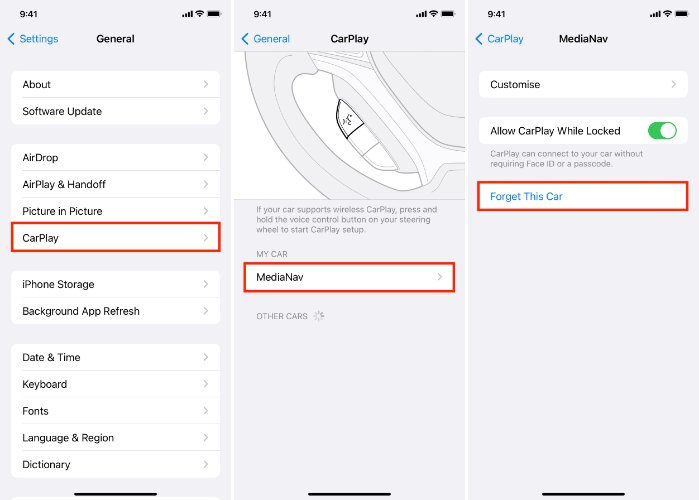
Depois, siga as instruções abaixo para configurar o CarPlay para conexões com fio e sem fio:
Passo 1: Primeiro, certifique-se de que Siri está ativado. Em seguida, ligue seu carro e conecte seu iPhone à porta USB. A tela do seu carro deve detectar seu iPhone 17.

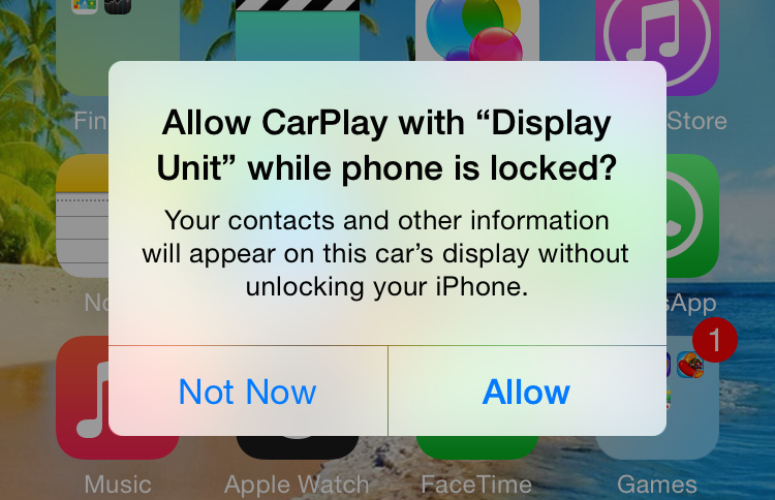
Passo 2: Em seguida, selecione “Sim” na tela. Toque em “Permitir” no seu telefone. Se não iniciar automaticamente, procure e selecione o ícone do CarPlay.
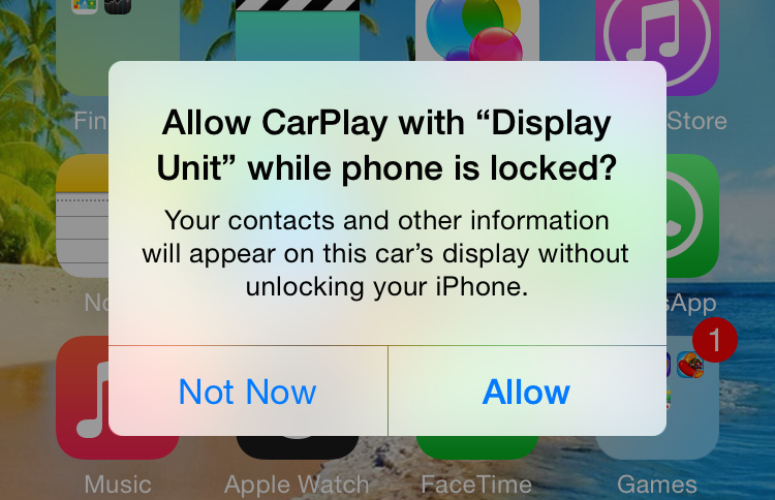
Passo 1: Ligue o Bluetooth e o Wi-Fi. Em seguida, ligue seu carro e pressione o botão de comando de voz no volante.
Passo 2: Certifique-se de que seu estéreo está no modo sem fio/Bluetooth. Em seguida, no seu iPhone 17, vá para “Configurações.” Em seguida, selecione “Geral.” Toque em “CarPlay.”
Passo 3: Escolha seu carro. Aceite os avisos tanto no seu telefone quanto na tela do carro. Além disso, certifique-se de que “Entrar Automaticamente” está ativado para a rede CarPlay.
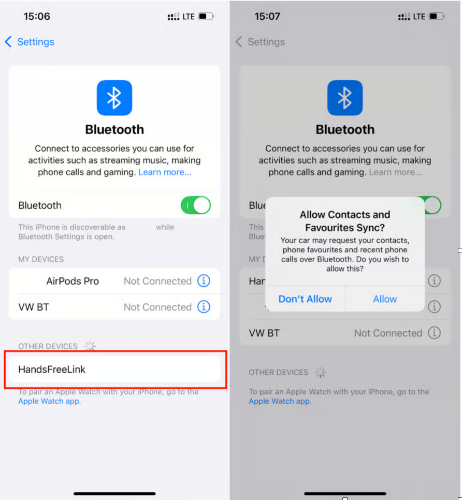
Se o iPhone 17 não conecta no CarPlay quando conectado, verifique se as restrições não estão bloqueando-o. Para fazer isso:
Passo 1: Abra “Configurações” no seu iPhone 17. Em seguida, escolha “Tempo de Uso.” Toque em “Restrições de Conteúdo e Privacidade.”
Passo 2: Em seguida, abra “Apps Permitidos.” Certifique-se de que o CarPlay está ativado.
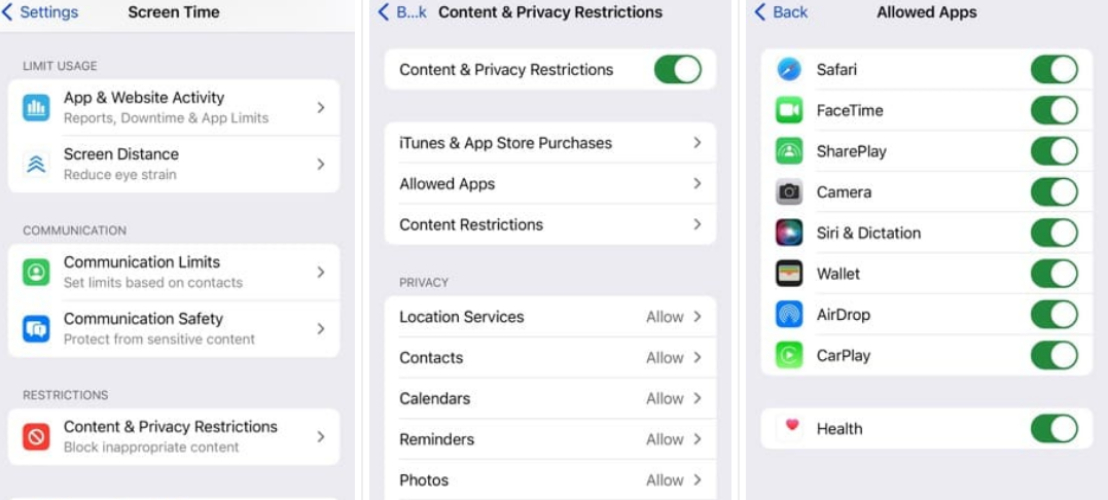
Passo 2: Vá para “Configurações” novamente. Em seguida, selecione “Geral.” Toque em “CarPlay.”
Passo 3: Escolha “Meus Carros.” Em seguida, escolha seu carro. Ative “Permitir CarPlay Quando Bloqueado.”
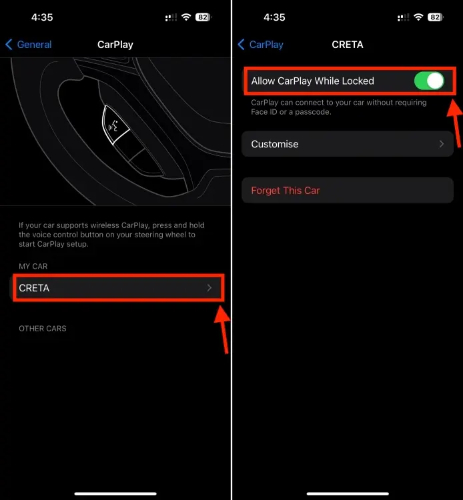
Passo 4: Por fim, olhe embaixo de “CarPlay” para confirmar que seu carro está listado e o CarPlay está ativado.
Sua conexão Bluetooth pode estar desligada, o que pode ser o motivo pelo qual iPhone 17 não conecta no CarPlay. Assim, para verificar sua conexão Bluetooth, vá para “Configurações.” Em seguida, escolha “Bluetooth” e certifique-se de que está ligado.
O CarPlay pode não estar operando no seu iPhone 17 devido a uma falha de software, que pode ser resultado de arquivos de cache, memória cheia e processos em segundo plano. Portanto, às vezes reiniciar o telefone pode corrigir esse problema, pois limpa os arquivos de cache temporários, libera a memória e reinicia todos os processos. Veja como reiniciar um iPhone 17.
Passo 1: Pressione e segure um botão de “Volume” ou “Lateral.” Em seguida, arraste o controle deslizante para desligá-lo.
Passo 2: Aguarde 20-30 segundos e, em seguida, pressione o botão “Lateral.” Continue segurando-o para reiniciar seu iPhone.

As configurações de rede às vezes podem ser corrompidas, levando a problemas de conectividade WiFi e Bluetooth, como iPhone 17 não conecta no CarPlay. Redefinir as configurações irá apagá-las completamente. Então, você pode redefinir as configurações de WiFi e Bluetooth novamente. Siga as instruções abaixo para redefinir as configurações de rede em um iPhone 17:
Passo 1: Vá para “Configurações” no seu iPhone 17. Em seguida, selecione “Geral.” Em seguida, clique em “Transferir ou Redefinir iPhone.” Toque em “Redefinir.”
Passo 3: Depois, escolha “Redefinir Configurações de Rede.” As configurações de rede do seu iPhone 17 serão redefinidas e seu telefone irá reiniciar.

Um iOS ou software do sistema de infoentretenimento do carro obsoleto pode conter erros e falhas, o que pode resultar no iPhone 17 não conecta no CarPlay. Assim, para atualizar o iOS e o software do seu carro, siga os passos abaixo:
Passo 1: Vá para “Configurações” no seu iPhone 17. Em seguida, escolha “Geral.”
Passo 2: Clique em “Atualização de Software.” Se uma atualização de iOS estiver disponível, toque em “Baixar e Instalar.”
Passo 3: Siga as instruções para baixar e instalar a atualização.

Passo 1: Verifique se o seu carro suporta atualizações over-the-air (OTA). Em seguida, conecte seu carro a uma rede Wi-Fi.
Passo 2: Siga as instruções na tela quando uma atualização estiver disponível (certifique-se de que o carro está estacionado).
Passo 3: Aceite quaisquer termos de usuário ou acordos de privacidade se solicitado.
Se uma atualização OTA não estiver disponível, você pode baixar manualmente a atualização do site do fabricante do carro em um USB. Em seguida, instale-a no seu carro.
Caso iPhone 17 não conecta no CarPlay, você pode restaurá-lo via iTunes/Finder. Mas antes disso, você pode empregar uma ferramenta de reparo do iOS como o Tenorshare ReiBoot para corrigir o problema do iOS no seu iPhone 17, que pode estar impedindo a operação do CarPlay. Aqui está o que fazer:
Restaurar seu iPhone 17 via iTunes/Finder reinstala uma cópia nova do iOS atual no seu telefone. No entanto, você deve fazer backup dos seus dados primeiro, pois restaurar seu telefone apagará todos os seus dados. Depois de fazer backup, veja como você pode restaurar um iPhone 17 via iTunes/Finder:
Passo 1: Conecte seu iPhone 17 a um computador com o iTunes/Finder instalado. Em seguida, entre no Modo de Recuperação no seu telefone. Para fazer isso:

Passo 2: O iTunes/Finder detectará que seu iPhone 17 está em Modo de Recuperação. Toque em “OK.” Em seguida, selecione “Restaurar.” Isso reinstalará o iOS no seu telefone.
Passo 3: Depois, você pode baixar o aplicativo CarPlay novamente e verificar se ele funciona bem no seu iPhone 17 agora.
Colocar seu iPhone 17 em Modo de Recuperação para restaurá-lo é arriscado se você não tiver habilidades técnicas. Além disso, se você não deseja restaurar, uma maneira melhor é tentar corrigir o problema do iOS que está impedindo o CarPlay de funcionar no seu telefone.
Tenorshare ReiBoot é a melhor ferramenta para este trabalho. Ela pode reparar mais de 150 problemas do iOS, incluindo aplicativos travando/congelando/não conectando, e dispositivos iOS presos em um loop de inicialização sem perda de dados e iTunes/Finder. Aqui está mais do que esta ferramenta oferece:


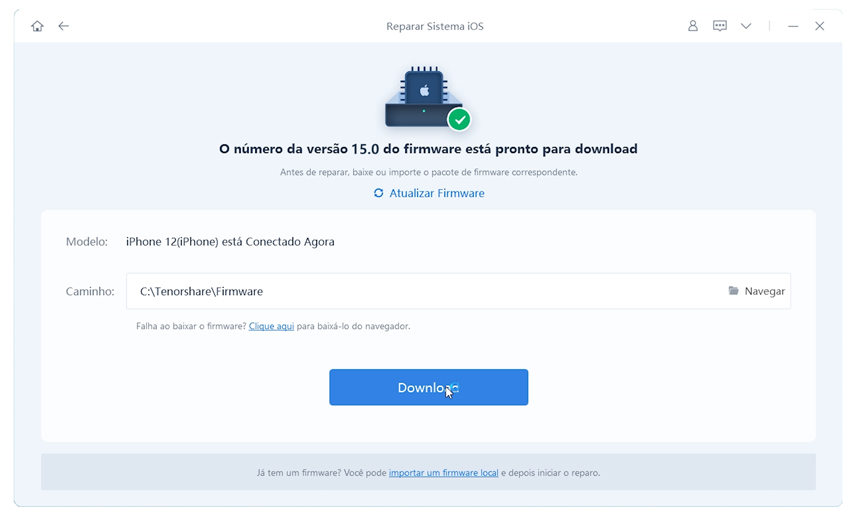
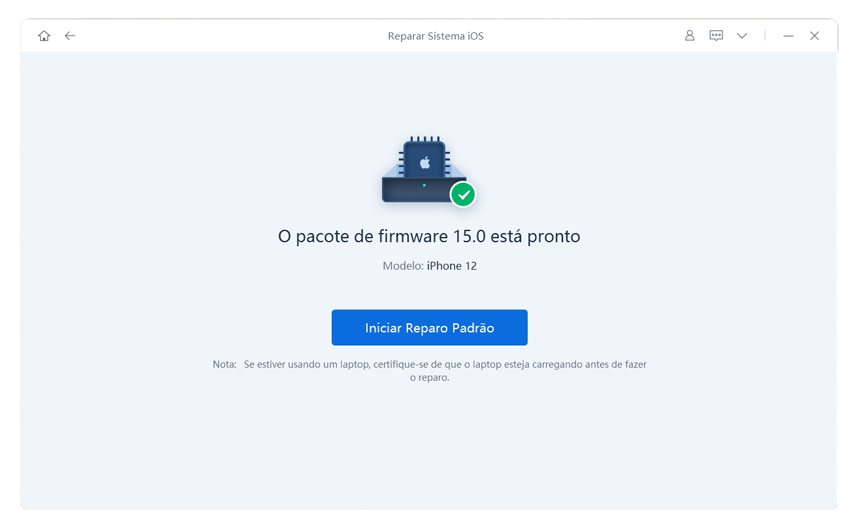

Se você resolveu o problema do iPhone 17 não se conectar no CarPlay, tem alguma outra dúvida?
Certifique-se de que seu carro é compatível com Apple CarPlay. Confirme que o Bluetooth e o Wi-Fi do iPhone estão ligados (para conexões sem fio) e atualize o iOS para a versão mais recente.
Na verdade, não é possível “baixar” o CarPlay no iPhone, pois o Apple CarPlay já vem integrado no sistema iOS. O que você pode fazer é ativá-lo e configurá-lo.
Se o iPhone 17 não conecta no CarPlay, isso pode ser resultado de muitos fatores, como cabos defeituosos, software desatualizado, conflitos de Bluetooth ou configurações incorretas. Mas antes de prosseguir para a solução de problemas avançada, é importante verificar a compatibilidade, atualizar o iOS e o firmware do carro, e confirmar sua configuração de conexão.
Etapas simples, como reiniciar seu telefone, redefinir as configurações de rede ou usar um cabo USB certificado, muitas vezes resolvem o problema. No entanto, se o CarPlay ainda não funcionar após essas verificações, use uma ferramenta de reparo do iOS como o Tenorshare ReiBoot. Ela pode corrigir qualquer problema do iOS que possa estar impedindo o funcionamento do CarPlay, e tudo isso sem perda de dados.
então escreva sua avaliação
Por Miguel Coelho
2025-12-13 / iPhone 17
Avalie Agora!